Depuis quelques mois maintenant on sait que Microsoft travaille sur un système d'exploitation spécialement conçu pour les appareils à double écran, Windows 10X . C'est quelque chose dont on a commencé à parler il y a quelque temps et que peu à peu de nouveaux détails ont été dévoilés.
Pour ceux qui ne connaissent pas, disons que c'est une variante du populaire Windows 10, le plus utilisé PC système dans le monde en ce moment. De plus, comme nous vous l'avons déjà informé, cette semaine, lors du développement de l'événement Microsoft 365 Developer Day, ceux de Redmond nous ont montré de nouveaux détails très intéressants sur Windows 10X.

De plus en plus de détails sur Windows 10X sont connus
Ainsi, entre autres choses, Microsoft nous a parlé de la sécurité du nouveau système, ainsi que de sa compatibilité avec les applications ou de sa politique de mise à jour. Nous savons également qu’il intégrera un nouveau Explorateur de fichiers et qu'il soutiendra Applications Win32 . Une autre nouvelle qui a été annoncée, était un émulateur pour que certains utilisateurs puissent déjà essayer le logiciel dont nous parlons. Tout d'abord, vous devez savoir que pour cela, vous devez être membre de l'équipe Windows Insider et donc essayer de première main Windows 10X et toutes ses nouveautés.
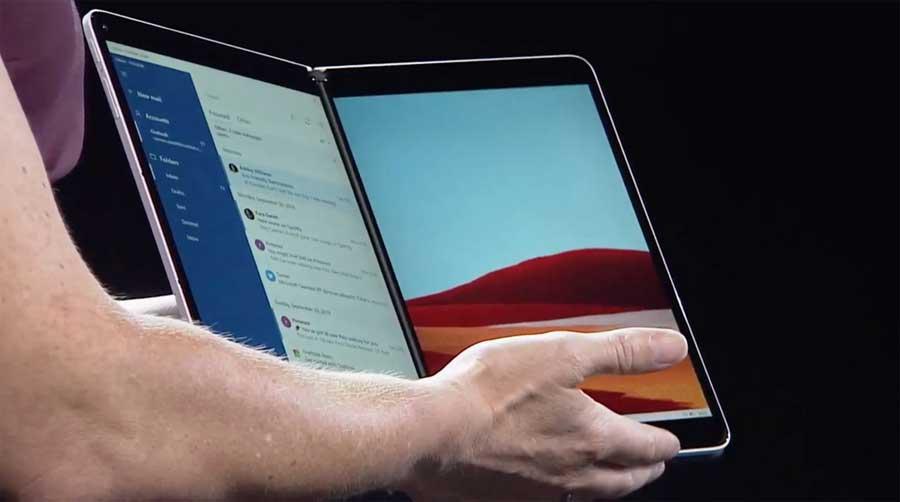
Ce sera très utile pour application les développeurs qui souhaitent adapter leurs projets à ce système d'exploitation renouvelé. De même, les plus curieux, vous pouvez essayer de première main tous ceux que Windows 10X apportera. Et nous devons garder à l'esprit que ce logiciel nous apportera des fonctionnalités vraiment intéressantes.
Ainsi, les outils de développement et cet émulateur dont nous parlons sont disponibles dans le Microsoft Store. Bien sûr, comme nous l'avons dit, ils ne sont disponibles que pour les membres du programme Insider.
Ainsi, la première condition pour pouvoir tester cet émulateur Windows 10X est d'être membre de le Windows Programme d'initiés , quelque chose que nous avons réalisé à partir de la configuration. Il est accessible via Win + I, où nous sommes situés dans Mise à jour et sécurité, et sur le côté gauche, nous sélectionnons le programme Windows Insider.
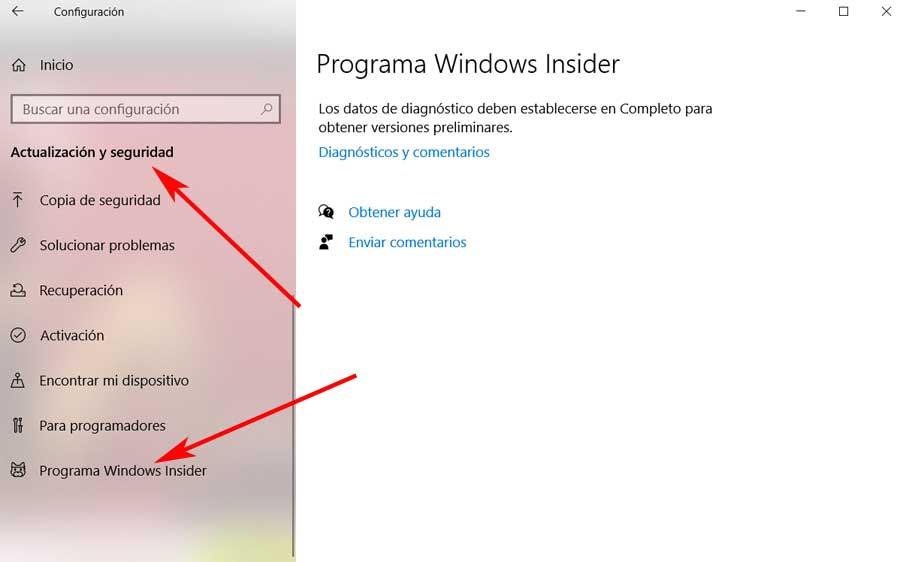
Comment essayer Windows 10X dès maintenant
Ensuite et comme il est facile de l'imaginer, nous devons télécharger la version préliminaire la plus récente du système d'exploitation pour pouvoir utiliser l'émulateur que nous recherchons. Plus précisément, nous nous référons à la build 19555 disponible pour le anneau rapide il y a quelques semaines. Bien sûr, nous aurons besoin d'un PC puissant pour pouvoir émuler avec des garanties un système comme Windows 10X. Par conséquent, nous recommandons un processeur avec au moins quatre Intel cœurs pour l'émulateur lui-même et un minimum de 8 gigaoctets de RAM , bien que 16 soient meilleurs. Dire que pour le moment cela ne fonctionne pas avec AMD processeurs.
À ce stade, nous dirons que seul l'émulateur en tant que tel consomme déjà un total de 4 gigaoctets de RAM, de sorte que nous ayons une idée de ce dont nous avons besoin. Et ce n'est pas tout, mais nous devons également créer un disque virtuel pour ce logiciel d'au moins 15 gigaoctets d'espace disponible. De plus, si nous avons un solide SSD conduire, la fluidité sera beaucoup plus grande. Pour tout cela, nous devrons ajouter que nous aurons besoin d'une carte graphique dédiée avec DirectX 11 installé dans le système, ou plus tard.
Quant au BIOS de dispositif , il convient de mentionner que nous devons nous assurer que plusieurs de ses fonctions sont prises en charge et actives sur votre PC. Plus précisément, nous nous référons aux fonctionnalités de traduction d'adresses de deuxième niveau ou SLAT, de virtualisation assistée par matériel et de prévention de l'exécution des données basée sur le matériel. En revanche, nous devrons nous assurer que la fonction Hyper-V est active.
Commençons l'émulateur
Disons que par exemple, entre autres méthodes, c'est quelque chose que nous pouvons faire à partir de Windows PowerShell . Il nous suffit d'utiliser la commande suivante pour activer ceci que nous avons mentionnée: «DISM / Online / Enable-Feature / All / FeatureName: Microsoft-Hyper-V».
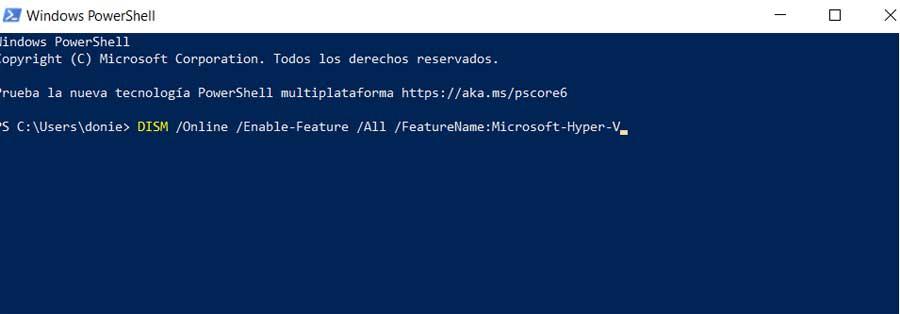
Ce sont toutes les vérifications que nous devons faire pour nous assurer que nous pouvons utiliser cet émulateur, sans aucun problème. Par conséquent, nous pouvons maintenant le télécharger à partir du magasin système officiel, le Microsoft Store .
Ici, nous avons laissé le lien correspondant à l'émulateur en tant que tel de Windows, tandis que l'image de Windows 10X que vous téléchargez à partir de là . Enfin, nous n'aurons qu'à exécuter le Danse que nous avons téléchargé à partir du magasin et y charger l'image de Windows 10X.